Giới thiệu
Cursor là một trình chỉnh sửa mã mạnh mẽ được nâng cao bằng AI, sử dụng các mô hình ngôn ngữ lớn (LLMs) để giúp các lập trình viên viết, hiểu và biến đổi mã hiệu quả hơn. Một trong những tính năng chính của nó là khả năng sử dụng các API key tùy chỉnh từ nhiều nhà cung cấp khác nhau, giúp bạn kiểm soát tốt hơn việc sử dụng AI của mình trong khi cho phép gửi vô hạn tin nhắn AI theo chi phí của riêng bạn. Hướng dẫn này sẽ hướng dẫn bạn quy trình thiết lập và quản lý các API key tùy chỉnh trong Cursor, bao quát tất cả các nhà cung cấp được hỗ trợ: OpenAI, Anthropic, Google và Azure.
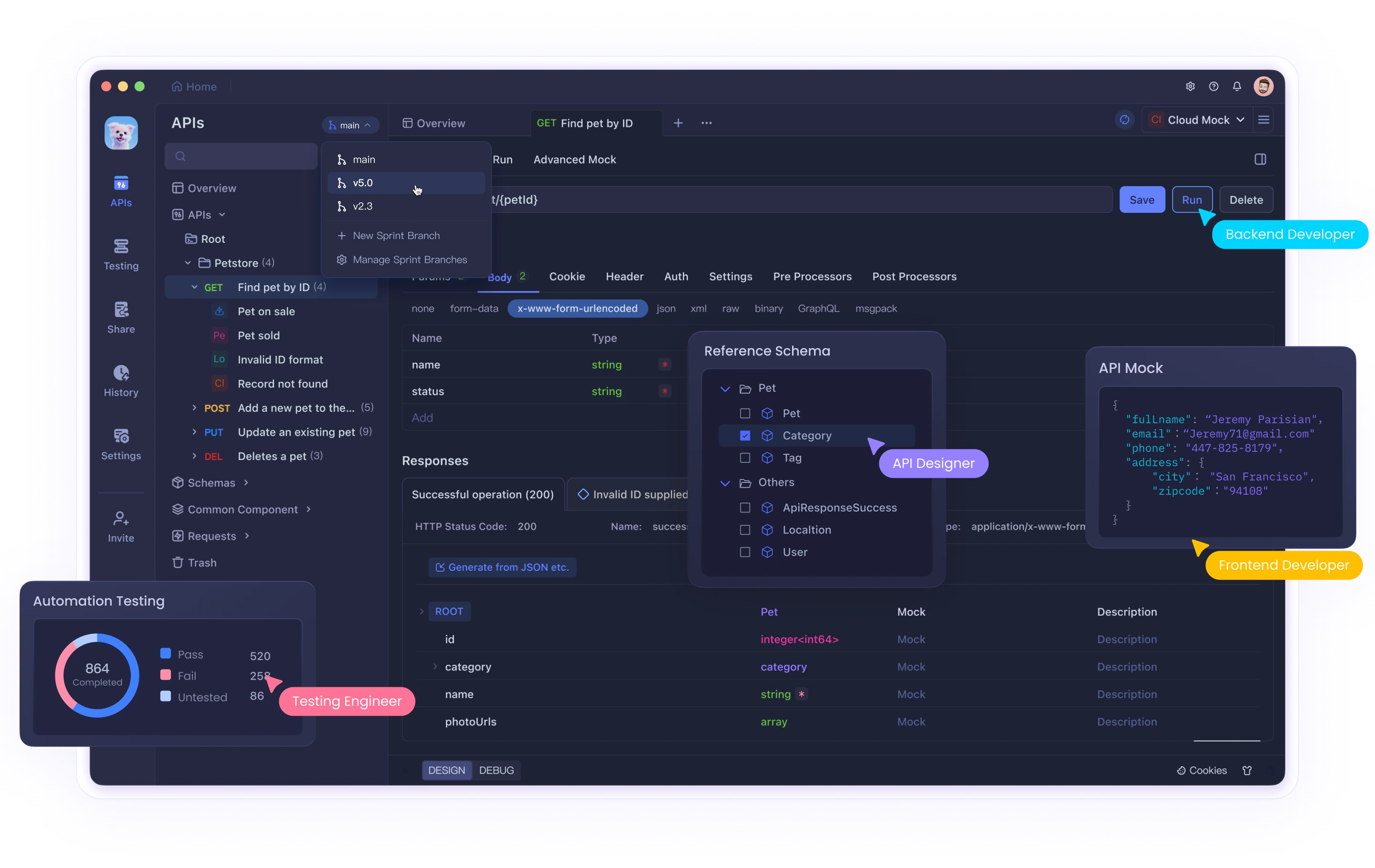
Tại sao lại sử dụng API key tùy chỉnh trong Cursor?
Trước khi đi vào quy trình thiết lập, hãy hiểu tại sao bạn có thể muốn sử dụng các API key của riêng mình:
- Kiểm soát Chi phí: Quản lý và giám sát chi phí sử dụng AI của bạn trực tiếp với nhà cung cấp.
- Giới hạn Tốc độ Cao hơn: Có thể truy cập giới hạn tốc độ cao hơn so với những gì có trên cơ sở hạ tầng chia sẻ của Cursor.
- Độ Linh hoạt của Mô hình: Sử dụng các mô hình và cấu hình cụ thể phù hợp với nhu cầu phát triển của bạn.
- Các cân nhắc về Quyền riêng tư: Có nhiều quyền kiểm soát hơn về cách mã và các yêu cầu của bạn được xử lý.
Hiểu về tích hợp API Key trong Cursor
Khi bạn cấu hình các API key tùy chỉnh trong Cursor, ứng dụng sẽ sử dụng những key bạn cung cấp để gọi đến các nhà cung cấp LLM tương ứng cho các tính năng hỗ trợ AI. Điều này có nghĩa là:
- Các khoản phí cho việc sử dụng AI sẽ xuất hiện trên hóa đơn tài khoản của nhà cung cấp của bạn (OpenAI, Anthropic, vv)
- API key của bạn sẽ được gửi đến máy chủ của Cursor với mỗi yêu cầu (dù không được lưu trữ vĩnh viễn)
- Cursor xử lý việc xây dựng và xử lý cuối cùng của yêu cầu thông qua backend của nó
Điều quan trọng là lưu ý rằng một số tính năng chuyên biệt như Tab Completion yêu cầu các mô hình cụ thể và sẽ không hoạt động với các API key tùy chỉnh. Các key tùy chỉnh chỉ hoạt động cho các tính năng sử dụng các mô hình chuẩn từ các nhà cung cấp được hỗ trợ.
Thiết lập API Keys Tùy Chỉnh trong Cursor
Bước 1: Truy cập vào Bảng Cài đặt
- Mở ứng dụng Cursor trên máy tính của bạn
2. Nhấn vào biểu tượng Cài đặt (thường nằm ở thanh bên phải hoặc menu)
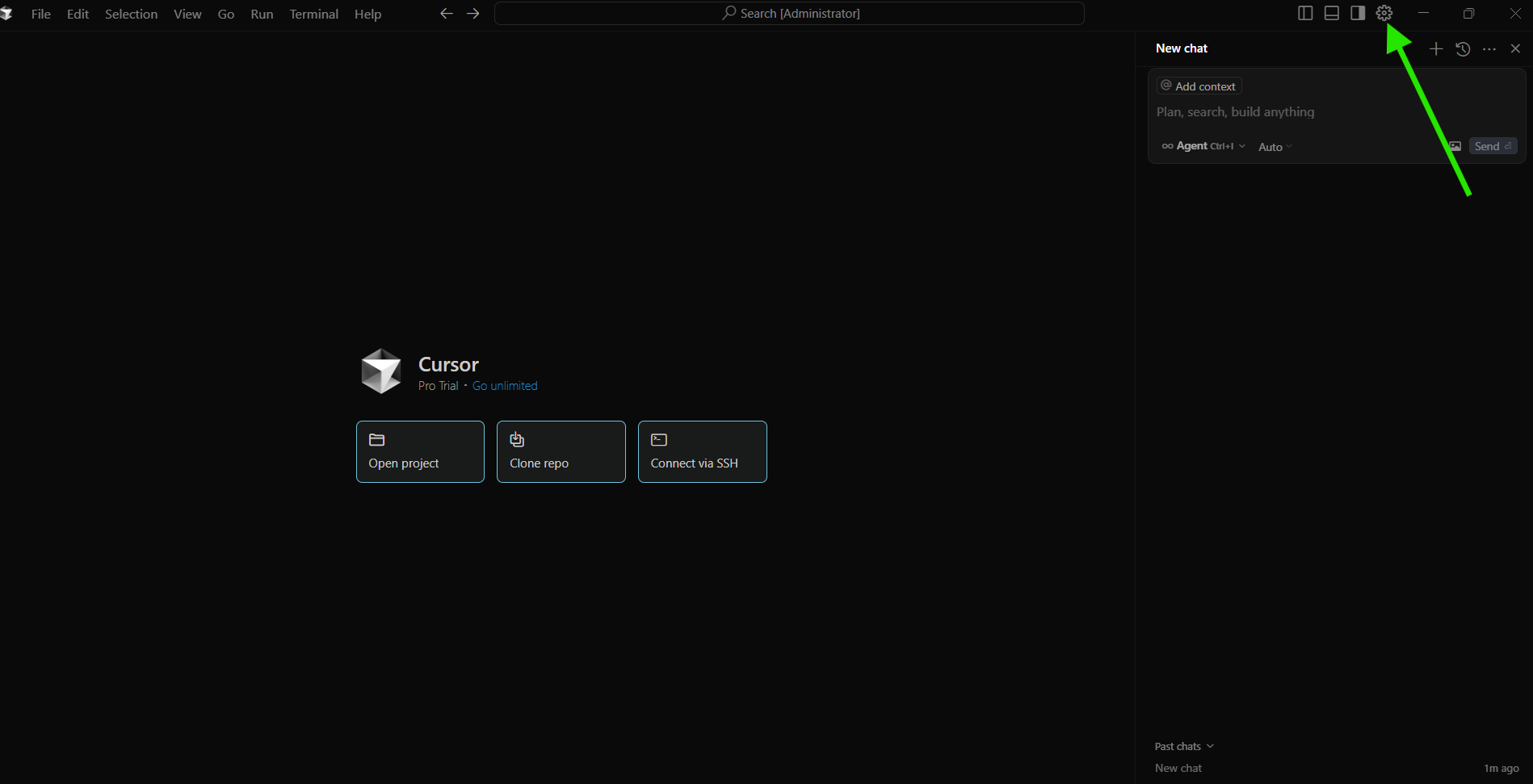
3. Trong menu Cài đặt, định vị và chọn "Mô hình"
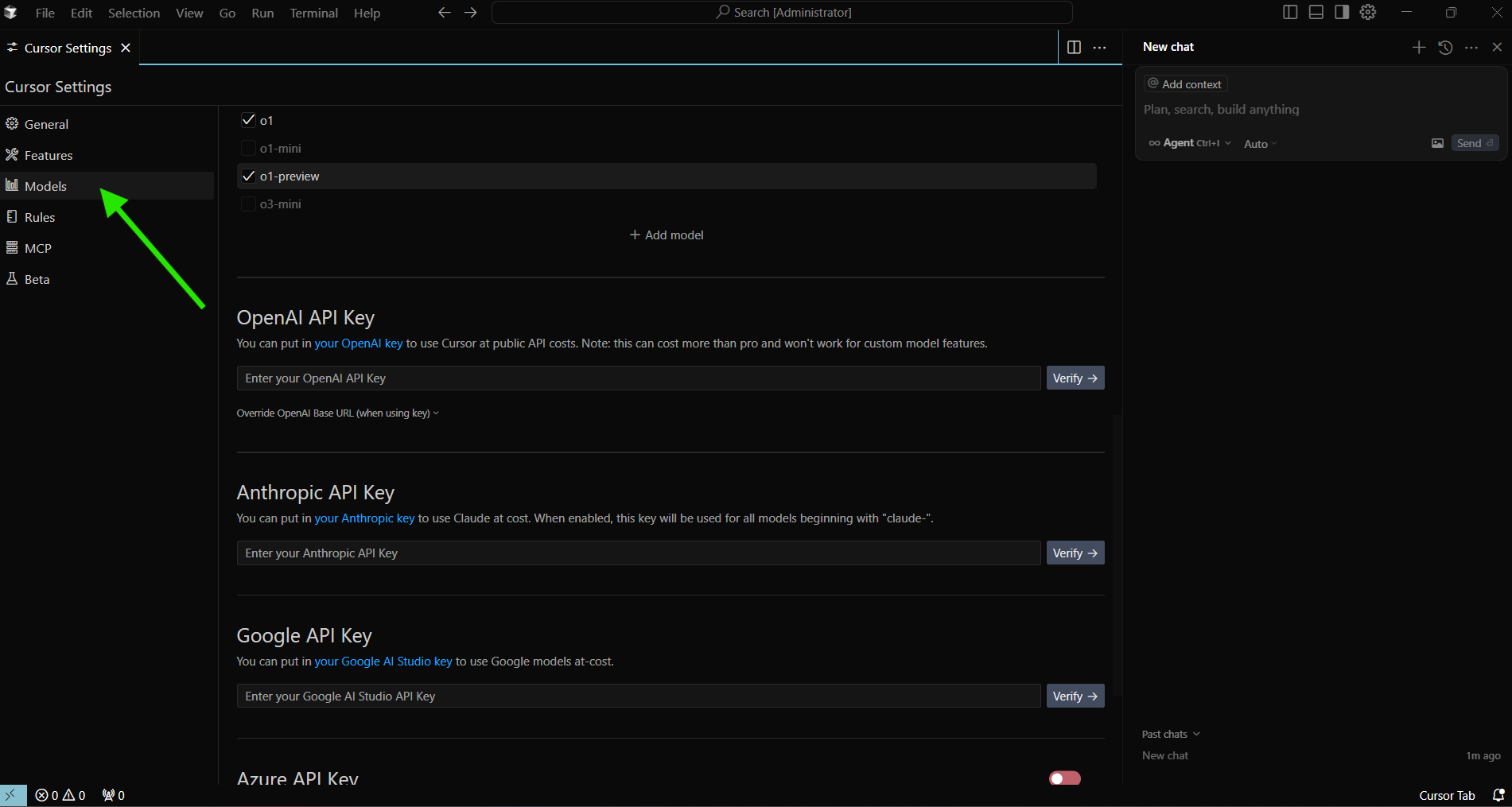
Điều này sẽ đưa bạn đến trang cấu hình API key nơi bạn có thể thêm key cho các nhà cung cấp khác nhau.
Bước 2: Thêm API Key OpenAI
Các mô hình của OpenAI, bao gồm GPT-4 và GPT-3.5, là một trong những mô hình được sử dụng rộng rãi nhất trong Cursor. Sau đây là cách thêm API key OpenAI của bạn:
- Đầu tiên, lấy một API key từ nền tảng OpenAI
- Đăng nhập vào tài khoản OpenAI của bạn
- Đi đến phần API
- Tạo một API key mới
- Sao chép key vào clipboard của bạn (lưu ý rằng OpenAI chỉ hiển thị key một lần)
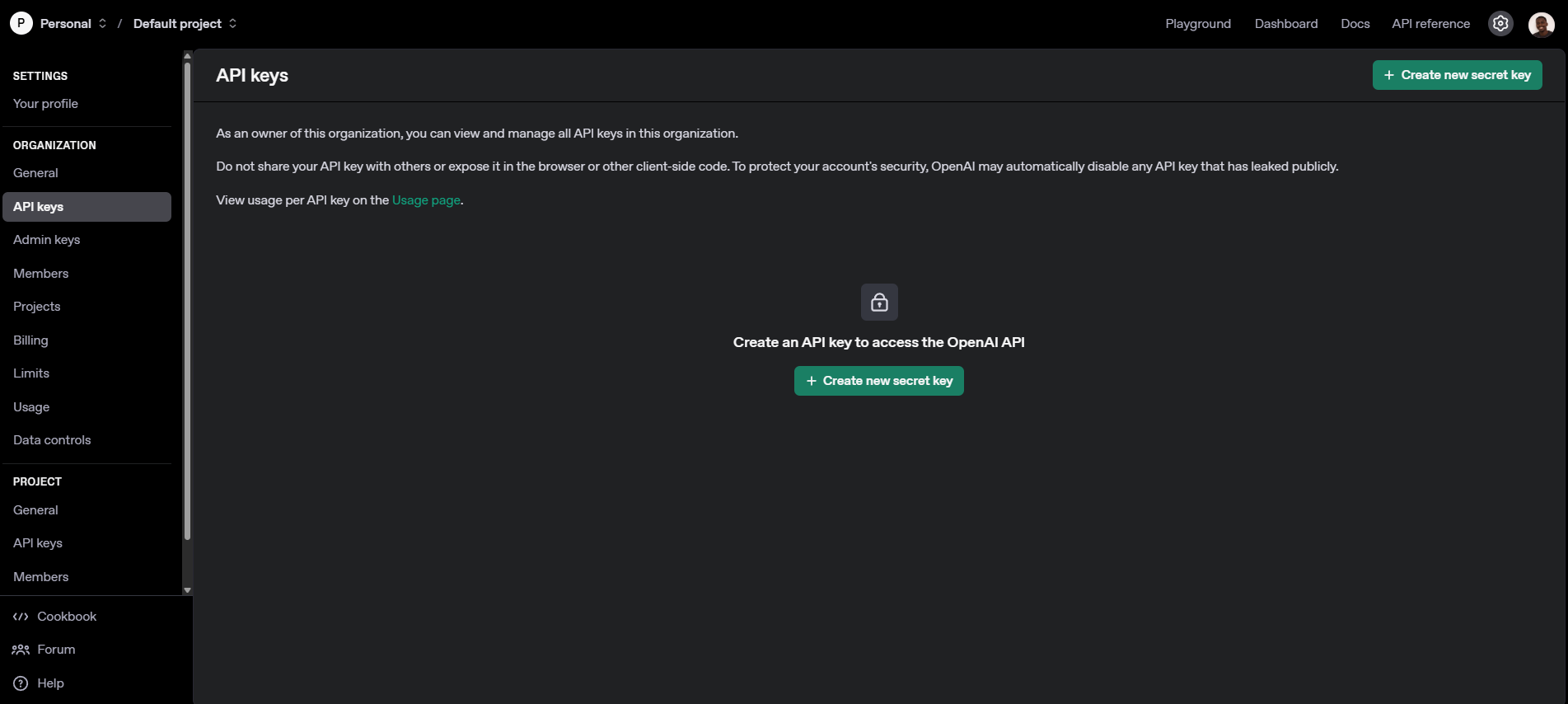
- Trong cài đặt API Keys Tùy chỉnh của Cursor:
- Định vị phần "OpenAI API Keys"
- Dán API key của bạn vào trường được cung cấp
- Nhấn nút "Xác minh" để xác thực key
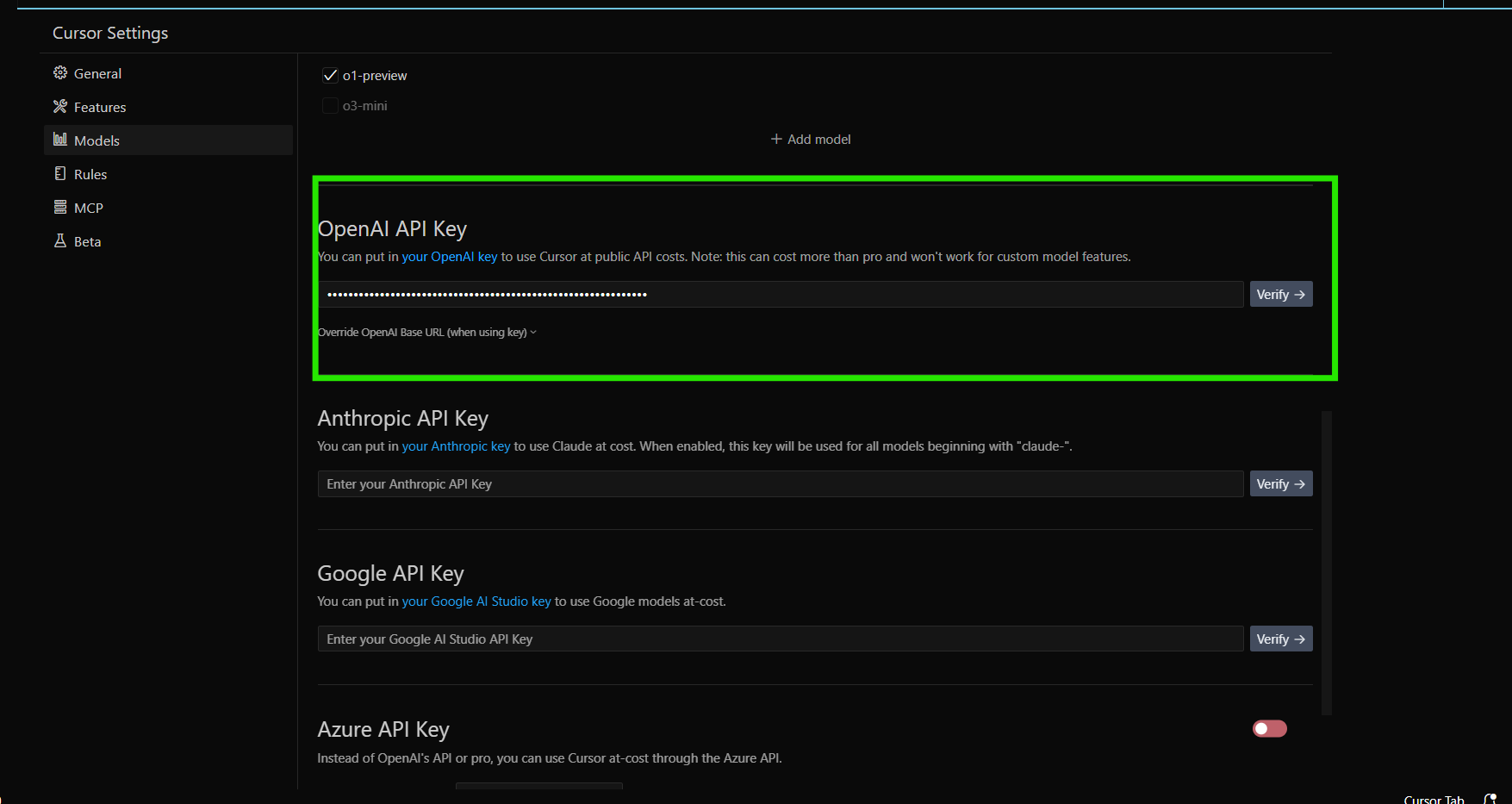
- Khi đã xác minh thành công, API key OpenAI của bạn sẽ được kích hoạt và Cursor sẽ bắt đầu sử dụng nó cho các tính năng phù hợp
Lưu ý Quan trọng: Các mô hình suy luận của OpenAI (o1, o1-mini, o3-mini) yêu cầu cấu hình đặc biệt và hiện không được hỗ trợ với các API key tùy chỉnh.
Bước 3: Thêm API Key Anthropic
Các mô hình Claude của Anthropic cung cấp một tùy chọn mạnh mẽ khác cho phát triển hỗ trợ AI. Để thêm API key Anthropic của bạn:
- Lấy một API key từ nền tảng phát triển của Anthropic
- Đăng ký hoặc đăng nhập vào tài khoản Anthropic của bạn
- Đi đến phần API
- Tạo một API key mới
- Sao chép key
- Trong cài đặt API Keys Tùy chỉnh của Cursor:
- Tìm phần "Anthropic API Keys"
- Dán API key của bạn vào trường
- Nhấn "Xác minh" để xác thực key
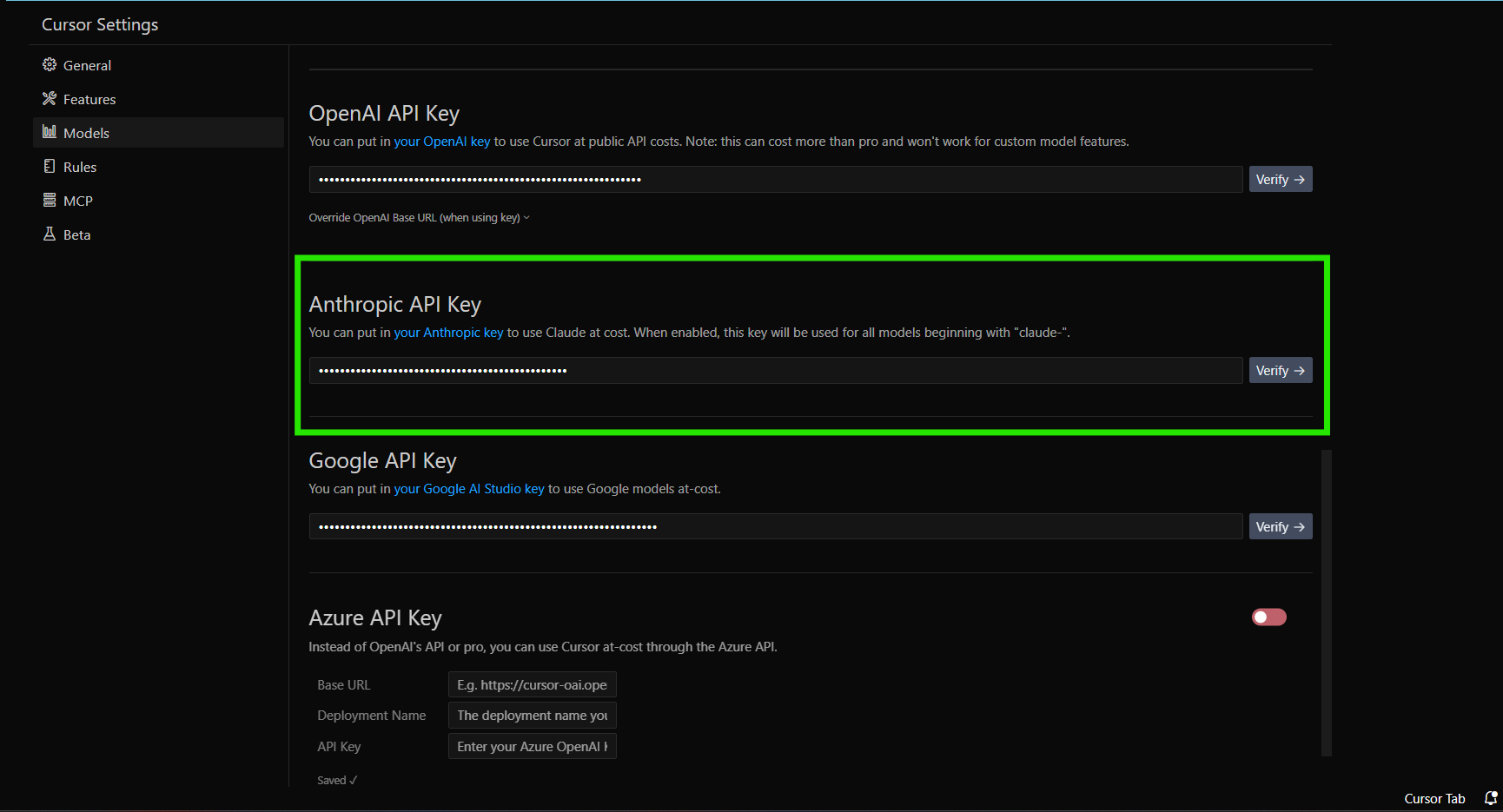
- Sau khi xác minh thành công, Cursor sẽ sử dụng API key Anthropic của bạn cho các tương tác dựa trên mô hình Claude
Bước 4: Thêm API Key Google
Các mô hình Gemini của Google là một tùy chọn khác cho sự trợ giúp AI trong Cursor. Để cấu hình một API key Google:
- Lấy một API key từ Google AI Studio hoặc Google Cloud Platform
- Đăng nhập vào tài khoản Google của bạn với quyền truy cập API
- Đi đến phần thông tin xác thực thích hợp
- Tạo một API key mới dành riêng cho việc sử dụng AI/Gemini
- Sao chép key
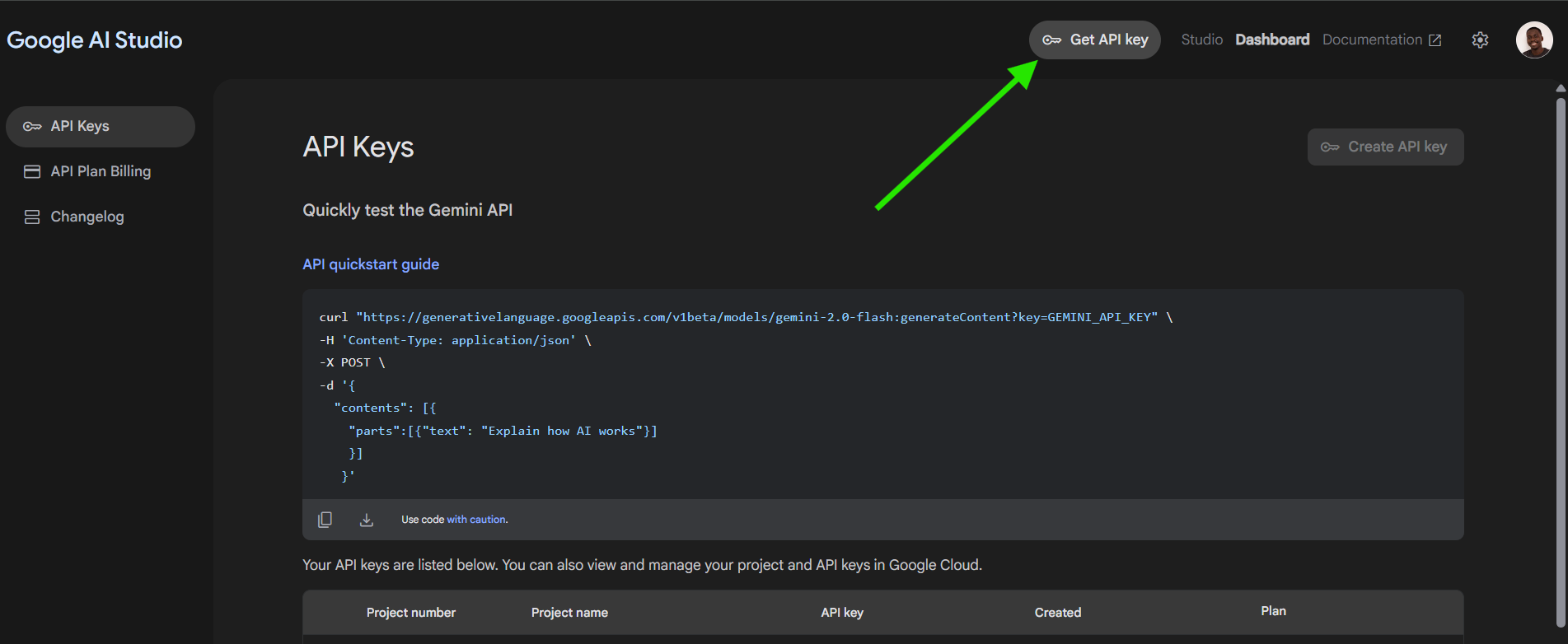
- Trong cài đặt API Keys Tùy chỉnh của Cursor:
- Định vị phần "Google API Keys"
- Nhập API key Google của bạn
- Nhấn "Xác minh" để xác thực
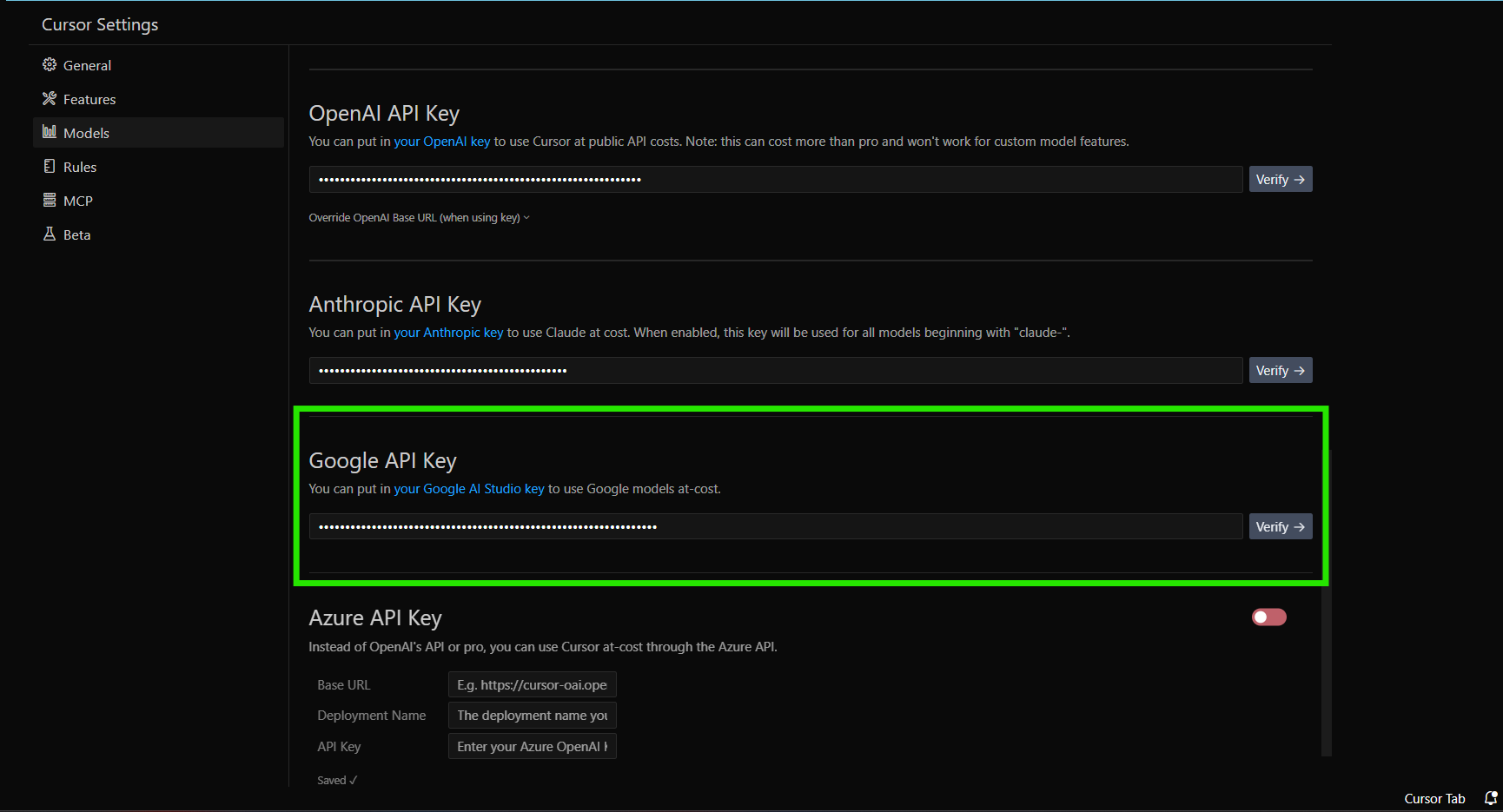
- Sau khi xác minh, API key Google của bạn sẽ được sử dụng cho các mô hình như gemini-1.5-flash-500k với chi phí của riêng bạn
Bước 5: Cấu hình Tích hợp Azure
Đối với các tổ chức sử dụng dịch vụ Azure OpenAI, Cursor cung cấp tích hợp với API của Azure. Để cấu hình:
- Thiết lập Azure OpenAI trong cổng Azure của bạn
- Tạo một tài nguyên Azure OpenAI
- Triển khai các mô hình bạn muốn sử dụng
- Lấy thông tin API key và endpoint của bạn
- Trong cài đặt API Keys Tùy chỉnh của Cursor:
- Tìm phần "Tích hợp Azure"
- Nhập API key Azure của bạn và bất kỳ thông tin endpoint cần thiết nào
- C cấu hình thêm các cài đặt cụ thể cho Azure nếu cần
- Nhấn "Xác minh" để xác thực kết nối
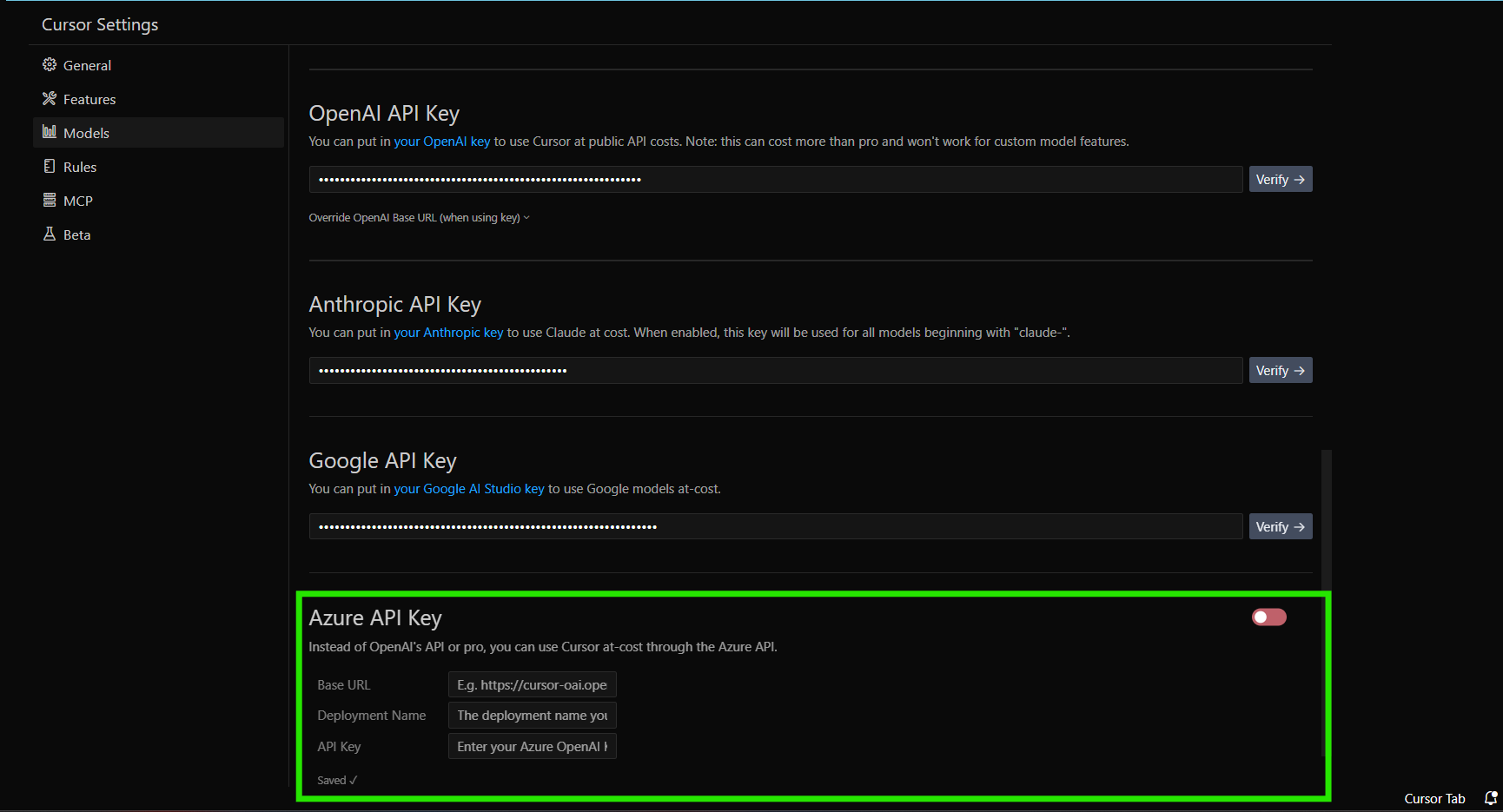
- Sau khi xác minh, Cursor sẽ định tuyến các yêu cầu thích hợp đến triển khai Azure OpenAI của bạn
Quản lý API Keys của Bạn
Giám sát Sử dụng
Bởi vì bạn đang sử dụng các API key của riêng mình, việc giám sát việc sử dụng là rất quan trọng:
- Theo dõi hóa đơn của nhà cung cấp: Thường xuyên kiểm tra bảng điều khiển hóa đơn của bạn tại OpenAI, Anthropic, Google hoặc Azure để theo dõi chi phí
- Đặt cảnh báo ngân sách: Cấu hình giới hạn chi tiêu hoặc cảnh báo với các nhà cung cấp của bạn để tránh các khoản phí không mong muốn
- Đánh giá các mẫu sử dụng: Xem xét các mô hình và tính năng bạn đang sử dụng thường xuyên nhất để tối ưu hóa chi phí
Bảo mật API Keys của Bạn
Mặc dù Cursor không lưu trữ API keys của bạn vĩnh viễn, nhưng chúng được truyền cùng với các yêu cầu. Để duy trì an toàn:
- Sử dụng quyền phù hợp: Tạo API keys với quyền tối thiểu cần thiết
- Thay đổi keys thường xuyên: Định kỳ tạo mới các API keys và cập nhật chúng trong Cursor
- Giám sát việc sử dụng không hợp lệ: Kiểm tra hoạt động bất thường trong bảng điều khiển của nhà cung cấp
- Không bao giờ chia sẻ keys: Tránh việc chia sẻ API keys hoặc đưa chúng vào kho lưu trữ mã nguồn
Khắc phục các Vấn đề Thường gặp
Lỗi Xác minh Key
Nếu bạn gặp vấn đề khi xác minh API key của mình:
- Kiểm tra lỗi chính tả: Đảm bảo API key được sao chép chính xác mà không có khoảng trống thừa
- Xác minh trạng thái tài khoản: Xác nhận rằng tài khoản nhà cung cấp của bạn đang trong trạng thái tốt và có tín dụng khả dụng
- Kiểm tra giới hạn tốc độ: Các vấn đề xác minh tạm thời có thể xảy ra nếu bạn đã đạt đến giới hạn tốc độ
- Thử trên trình duyệt/thiết bị khác: Đôi khi các vấn đề về mạng cục bộ có thể làm gián đoạn việc xác minh
Tính tương thích của Tính năng
Nhớ rằng không phải tất cả các tính năng của Cursor đều hoạt động với các API key tùy chỉnh:
- Tab Completion: Tính năng này yêu cầu các mô hình chuyên biệt và sẽ không hoạt động với các key tùy chỉnh
- Các tính năng cụ thể của nhà cung cấp: Một số khả năng có thể liên quan đến các nhà cung cấp hoặc mô hình cụ thể
- Độ khả dụng của mô hình: Đảm bảo rằng các mô hình bạn cần có sẵn và được kích hoạt trong tài khoản nhà cung cấp của bạn
Câu hỏi Thường gặp
API key của tôi sẽ được lưu trữ hay rời khỏi thiết bị của tôi không?
API key của bạn sẽ không được lưu trữ vĩnh viễn bởi Cursor, nhưng nó sẽ được gửi đến máy chủ của Cursor với mỗi yêu cầu. Tất cả các yêu cầu đều được định tuyến qua backend của Cursor nơi mà việc xây dựng yêu cầu cuối cùng xảy ra.
Những nhà cung cấp LLM tùy chỉnh nào được hỗ trợ?
Cursor chính thức hỗ trợ OpenAI, Anthropic, Google và Azure. Ứng dụng cũng hỗ trợ các nhà cung cấp API tương thích với định dạng API OpenAI (như OpenRouter). Cursor không cung cấp hỗ trợ cho các thiết lập LLM cục bộ tùy chỉnh hoặc các định dạng API khác.
Tôi có thể chuyển đổi giữa các API key tùy chỉnh và API key cung cấp bởi Cursor không?
Có, bạn có thể tắt các API key tùy chỉnh của mình bất cứ lúc nào để quay lại việc sử dụng dịch vụ tích hợp sẵn của Cursor, tùy theo các giới hạn của kế hoạch.
Tăng cường Tự động hóa AI của bạn với Tích hợp Máy chủ Apidog MCP
Đưa quy trình làm việc do AI điều khiển của bạn đi xa hơn bằng cách tích hợp với Máy chủ Apidog MCP.
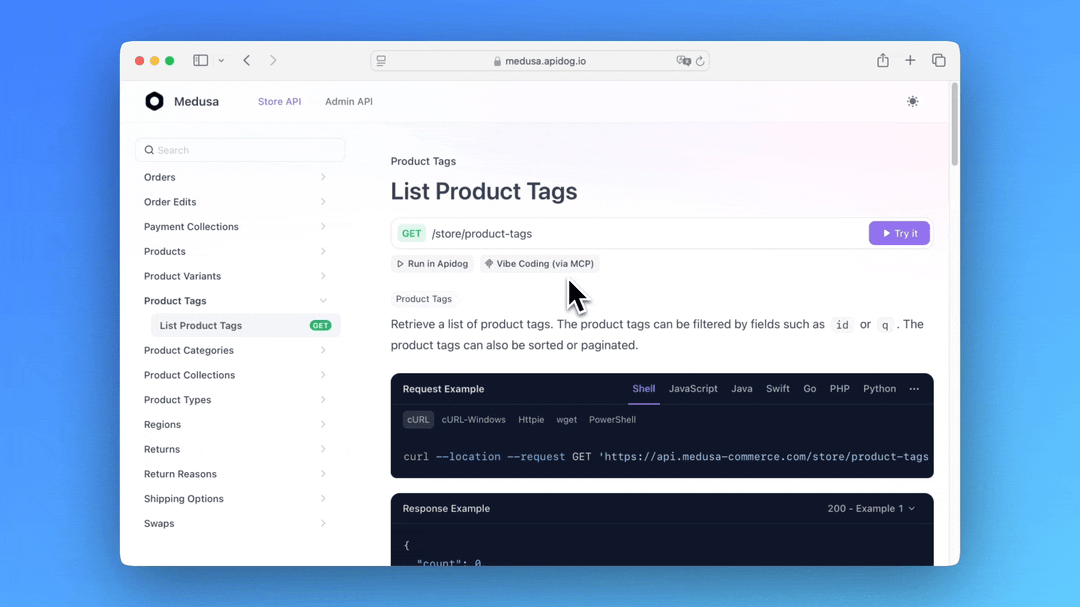
Kết nối mạnh mẽ này cho phép trợ lý AI của bạn tương tác trực tiếp với các thông số kỹ thuật API từ các dự án Apidog, cho phép khám phá API liền mạch, tạo mã và tạo mô hình có cấu trúc.
Kết luận
Thêm các API key tùy chỉnh vào Cursor cung cấp cho bạn sự linh hoạt và kiểm soát tốt hơn đối với quy trình phát triển hỗ trợ AI của bạn. Bằng cách làm theo hướng dẫn này, bạn có thể tích hợp liền mạch các nhà cung cấp AI mà bạn ưa thích—dù là OpenAI, Anthropic, Google hay Azure—và khai thác sức mạnh đầy đủ của Cursor trong khi quản lý chi phí theo điều kiện của riêng bạn.
Nhớ rằng trong khi các API key tùy chỉnh mang lại nhiều lợi ích, chúng cũng đi kèm với trách nhiệm giám sát và quản lý việc sử dụng của bạn. Thường xuyên kiểm tra bảng điều khiển hóa đơn nhà cung cấp của bạn để đảm bảo bạn vẫn nằm trong ngân sách, và thực hiện các biện pháp phù hợp để bảo mật API key của bạn.
Với các API key tùy chỉnh được cấu hình đúng cách, bạn có thể tận hưởng sự hỗ trợ vô hạn từ AI trong Cursor, được điều chỉnh theo nhu cầu và sở thích phát triển cụ thể của bạn.
